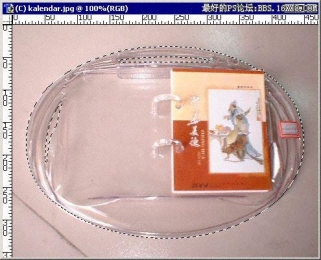抠玻璃,用通道抠出透明的玻璃水壶(3)
来源:公众号
作者:PS自学教程240PS
学习:35038人次
11、确定新背景颜色
新建一个图层,用油漆桶工具填充橙黄色#f2c90b,如下图。
12、设置水壶暗部颜色
水壶暗部颜色需要根据背景色变化,我们设置的背景色为暖色,因此设置成较暗的黄褐色。新建一个图层,命名为“暗部”,填充黄褐色#5a4600,确定后把混合模式改为“正片叠底”。然后点击蒙版按钮,添加图层蒙版。
13、复制暗部图层到蒙版里面
选择“盖印-暗部”图层,按Ctrl + A 全选,按Ctrl + C 复制。然后选择“暗部”图层,按住Alt键 + 鼠标左键点击一下蒙版,然后按Ctrl + V 把复制的图层粘贴到蒙版里面,再按Alt键 + 鼠标左键点击一下蒙版,回到图像状态,过程需下图。
14、加深暗部
按Ctrl + J 把当前图层复制一层,图层不透明度改为80%,效果如下图。
15、最后一步
新建一个图层填充高光颜色白色。添加图层蒙版,同样的方法把“盖印-高光”图层复制到蒙版里面,效果如下图。
完成:
学习 · 提示
- 发评论 | 交作业 -
最新评论
噔噔2024-05-24 10:43
我的作业:

回复
烦恼且呆萌2023-06-29 04:25
抠背景简单的透明物总结:抠出物体轮廓;去色;选择复制一个对比强烈的通道(这个在其他类似教程里有);根据这个通道作出暗部和高光,作适当调整;两者结合,选择合适的图层混合模式。
我的作业

相关教程
关注大神微博加入>>
网友求助,请回答!


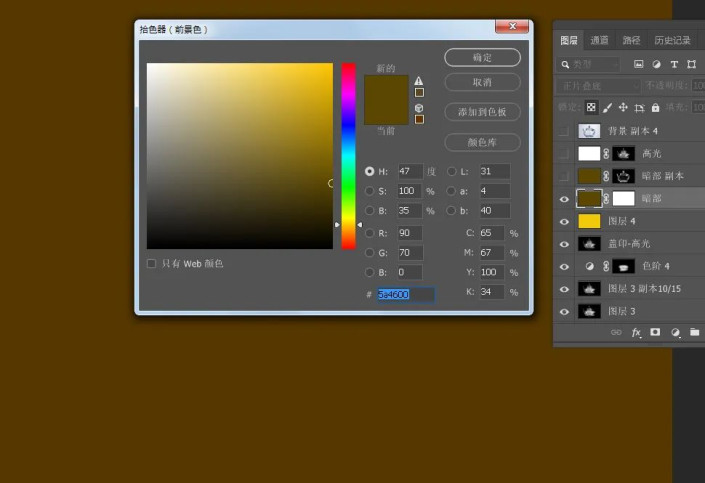



 新手学PS请到:www.16xx8.com
新手学PS请到:www.16xx8.com